Stappen om een Systeemherstel uit te voeren in Windows 11

Als u fouten of crashes ondervindt, volg dan de stappen voor een systeemherstel in Windows 11 om uw apparaat terug te zetten naar een eerdere versie.

Het kan gemakkelijk zijn om verloren te raken in de overdaad aan technische specificaties en hardwaretoegankelijkheid bij de keuze tussen een Windows- of Apple-apparaat. Apple heeft de cool factor, met zijn Macs die stijlvol en elegant zijn, evenals krachtige machines voor ontwerp en visuals. Maar Windows komt terug met veel meer variëteit in apparaatkeuze en de mogelijkheid om je hardware aan te passen op manieren die Apple niet toestaat.
Er is echter een aspect van deze keuze dat vaak onderbelicht blijft – het besturingssysteem.
Windows 11 vs. MacOS. Hoe verschillen ze van elkaar? Het antwoord op die vraag kan je een bepaalde kant op duwen.
Inhoudsopgave
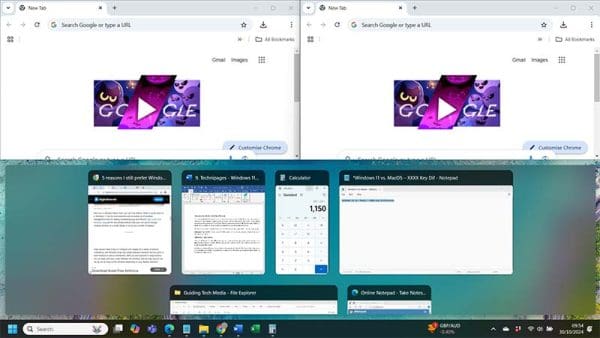
MacOS en Windows 11 stellen beide gebruikers in staat om volledig scherm te delen met hun toepassingen en browsers. Het is een drag-and-drop functie in beide, waarbij de gebruiker een venster naar links of rechts sleept om het op het scherm te positioneren zoals nodig is.
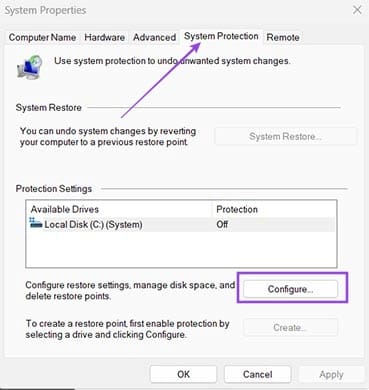
Windows biedt eenvoudigweg meer veelzijdigheid met zijn snap layouts. MacOS biedt "Split View" om een rudimentaire weergave van twee vensters naast elkaar te geven. Met Windows 11 krijg je "Windows Snap" – een functie waarmee je tot vier vensters op een enkel display kunt beheren. Je kunt de grootte van die vensters aanpassen, zodat je je indeling op meer manieren kunt configureren dan wat Split View toelaat.
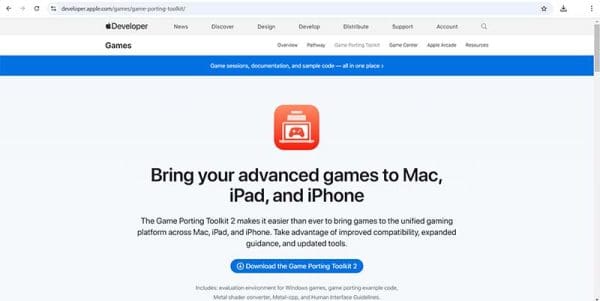
MacOS heeft altijd problemen gehad met videogames. Dat betekent niet dat games niet op MacOS draaien. Maar een gamer krijgt niet het enorme volume aan keuze – of de hardware die nodig is voor ultramoderne games – met een Mac. GPU’s zijn een specifiek probleem. Windows-apparaten kunnen eenvoudig worden geüpgraded met de nieuwste GPU's van Nvidia en AMD, samen met extra RAM en andere benodigde hardware. Macs zijn gesloten hardware, dus wat je krijgt is wat je hebt zolang je het apparaat gebruikt.
Apple probeert dit probleem te verhelpen. De introductie van de "Game Porting Toolkit" maakt het gemakkelijker voor ontwikkelaars om hun games naar het Sonoma MacOS te porten. Maar het is een imperfekte oplossing die niet compenseert voor het feit dat MacOS niet geschikt is voor gamers. Het is vaak dit gamingprobleem dat de keuze voor je maakt in de strijd tussen Windows 11 en MacOS.
Hoewel MacOS wellicht achterblijft bij Windows wat betreft snap layouts en gamingopties, is het over het algemeen een veel veiliger besturingssysteem. Het is hier dat de veelzijdigheid van Windows 11 een gebruiker kan benadelen. Windows is een vrij open besturingssysteem, althans als het gaat om het downloaden van apps van derden die niet door Microsoft zijn goedgekeurd. Die veelzijdigheid opent achterdeurtjes voor kwaadwillende partijen om het Windows-besturingssysteem aan te vallen met malware, spyware en een heleboel andere kwaadaardige programma's.
MacOS is ook niet immuun voor deze problemen, maar er zijn minder Mac-gebruikers en het besturingssysteem is meer afgesloten dan Windows 11. Apple keurt apps van derden goed, zodat je minder kans hebt om met een virus in aanraking te komen met MacOS.
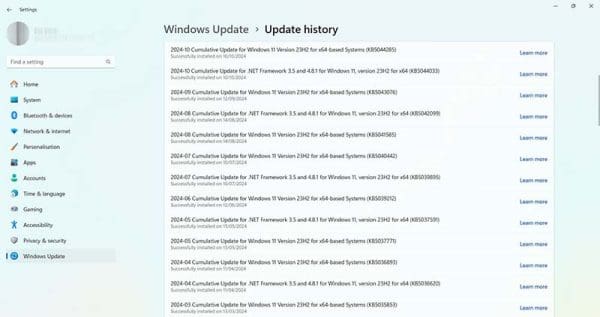
Windows 11 houdt van updates. Alleen al tussen januari en oktober 2024 heeft Microsoft 17 belangrijke updates voor het besturingssysteem Windows 11 uitgerold. Dat telt niet mee de vele stuurprogramma- en software-updates die je mogelijk moet uitvoeren voor de tools die je op je Windows-apparaat installeert. Windows 11 dwingt je ook om zijn updates te installeren zodra ze zijn gedownload.
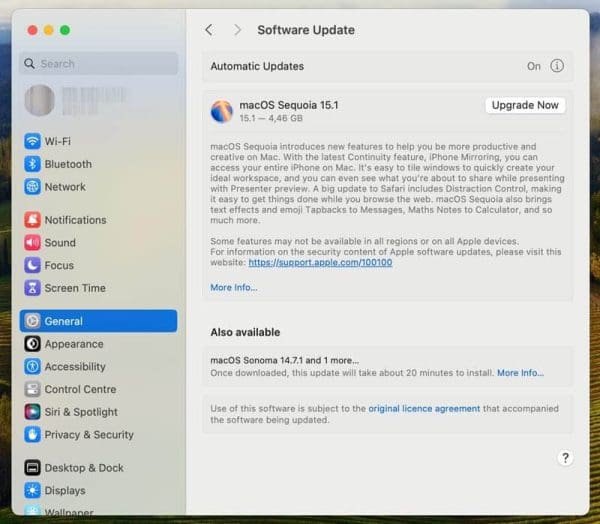
MacOS heeft uiteraard ook updates, maar die komen met een veel lagere frequentie dan Windows 11-updates. Er is een groot voordeel aan deze lagere frequentie – Apple neemt meer tijd om zijn beveiliging en besturingssysteem-upgrades te verfijnen dan Microsoft. Je zult merken dat je meer kleine storingen en bugs tegenkomt die veroorzaakt worden door de vele updates van Microsoft dan je doet met het minimale aantal updates van MacOS.
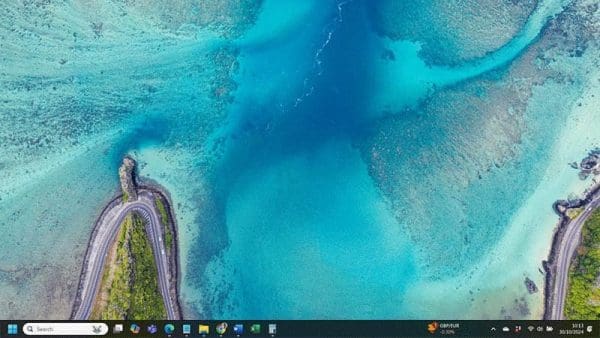
Of je nu Windows 11 of MacOS gebruikt, een snelle blik onderaan je scherm onthult een werkbalk. Je zult hier verschillen zien. Windows biedt je de functie "Zoeken" dat je kunt gebruiken om bestanden te vinden en toepassingen te openen. Er zijn ook basis tijd- en datum informatie rechtsonder, samen met een paar pictogrammen die je kunt gebruiken om de systeemvolume en internetverbinding aan te passen.
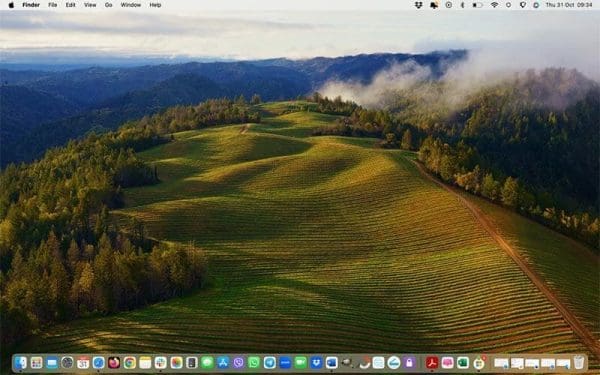
De werkbalk van MacOS is iconenrijker, wat zorgt voor een schoner ontwerp van de gebruikersinterface. Je moet naar de "Menu" balk in de bovenkant van het scherm gaan als je toegang wilt tot de verbindings- en batterijlevensinformatie die je kunt krijgen van de werkbalk van Windows 11.
Als u fouten of crashes ondervindt, volg dan de stappen voor een systeemherstel in Windows 11 om uw apparaat terug te zetten naar een eerdere versie.
Als niet vastgepinde apps en programma
Wil je niet dat anderen toegang hebben tot je computer terwijl je weg bent? Probeer deze efficiënte manieren om het scherm te vergrendelen in Windows 11.
Heb je moeite om uit te vinden hoe je een video als schermbeveiliging kunt instellen in Windows 11? We onthullen hoe je dit kunt doen met behulp van gratis software die ideaal is voor meerdere video-bestandsformaten.
We tonen je hoe je een probleem kunt oplossen waarbij de schermbeveiligingsopties in Microsoft Windows 11 zijn uitgeschakeld.
Word je geërgerd door de Verteller functie in Windows 11? Leer hoe je de vertellerstem op verschillende eenvoudige manieren kunt uitschakelen.
Hoe de versleutelde bestandssysteemfunctie in Microsoft Windows in te schakelen of uit te schakelen. Ontdek de verschillende methoden voor Windows 11.
Heb je last van problemen met het laden van websites of maak je je zorgen over gegevensprivacy? Leer hoe je de DNS-cache in je Windows 11 of eerdere pc
Wat doe je als de tijd op je Windows 11-computer mysterieuze niet de tijd laat zien die hij zou moeten zijn? Probeer deze oplossingen.
Het vinden van uw Windows 11-productcode kan lastig zijn als u de doos weggooit. Gelukkig kunt u basis systeemapplicaties gebruiken om deze te lokaliseren.
Om videvertraging op Windows 11 op te lossen, werk je je grafische stuurprogramma bij naar de nieuwste versie en schakel je hardwareversnelling uit.
Leer hoe je de Windows 11 24H2-update kunt terugdraaien als je problemen hebt met deze versie van het besturingssysteem van Microsoft.
Deze handleiding toont u hoe u de instellingen voor UAC in Microsoft Windows kunt wijzigen.
Hoe u Microsoft Windows 11 kunt inschakelen om alle verborgen bestanden weer te geven wanneer u schijven en mappen verkent. Probeer deze drie nuttige methoden.
Windows Studio Effecten stelt je in staat om je videobellen professioneler te maken door je te helpen oogcontact te behouden, achtergronden te vervagen en meer.
Ontdek hoe je foutcode 0x80070070 op Windows 11 kunt verhelpen, die vaak verschijnt bij het installeren van een nieuwe Windows-update.
Leer een paar methoden om de mogelijkheid om schijven te branden in Microsoft Windows 11 in of uit te schakelen met deze eenvoudige tutorial.
Ontdek hoe je PIN-codes in Windows 11 stap voor stap kunt uitschakelen en inschakelen, om te bepalen hoe je inlogt en toegang krijgt tot je apparaat.
Is Start11 beter dan de Windows Taakbalk? Bekijk enkele van de belangrijkste voordelen die Start11 heeft ten opzichte van de ingebouwde taakbalk van Windows.
Windows 11 vs. MacOS – Ontdek enkele van de belangrijkste verschillen tussen deze besturingssystemen om je apparaatkeuze te vergemakkelijken.
Ontdek hoe je macOS op een Windows-pc kunt krijgen met een stapsgewijze handleiding die je precies laat zien hoe je het besturingssysteem van Apple op een Microsoft-apparaat kunt installeren.
Leer hier hoe je de broncode van een webpagina in Apple Safari kunt bekijken met behulp van de Safari Web Inspector-tool.
De fout van de niet-geïdentificeerde ontwikkelaar op macOS kan een hoofdpijn zijn. Lees dit artikel nu om de bewezen methodes te vinden die het probleem onmiddellijk oplossen!
Als u van plan bent te upgraden naar macOS Sonoma, ziet u hier hoe het qua functies verschilt van macOS Ventura.
Op de Mac slaan omgevingsvariabelen informatie op, zoals wie de huidige gebruiker is, standaardpaden naar opdrachten en de naam van de hostcomputer. als jij
Als de Home-knop ontbreekt in Outlook, schakelt u Home Mail op het lint uit en weer in. Deze snelle oplossing heeft veel gebruikers geholpen.
Wilt u een e-mail naar veel ontvangers sturen? Weet u niet hoe u een distributielijst moet maken in Outlook? Hier leest u hoe u dit moeiteloos kunt doen!
Als u gegevensinvoertaken vlekkeloos en snel wilt uitvoeren, moet u leren hoe u een vervolgkeuzelijst maakt in Excel.
Wilt u Outlook in de veilige modus openen maar lukt dit niet? Ontdek hoe u het probleem "Outlook opent niet in veilige modus" oplost.























